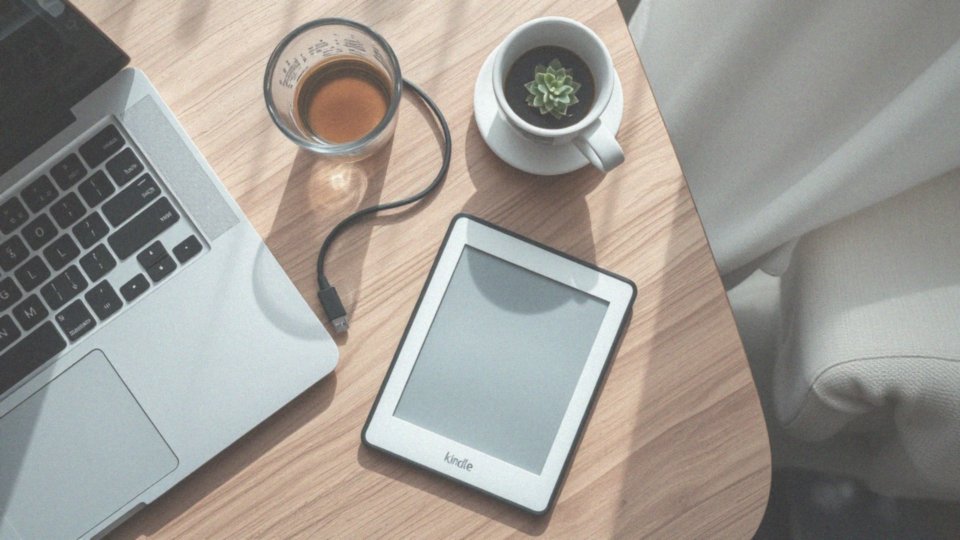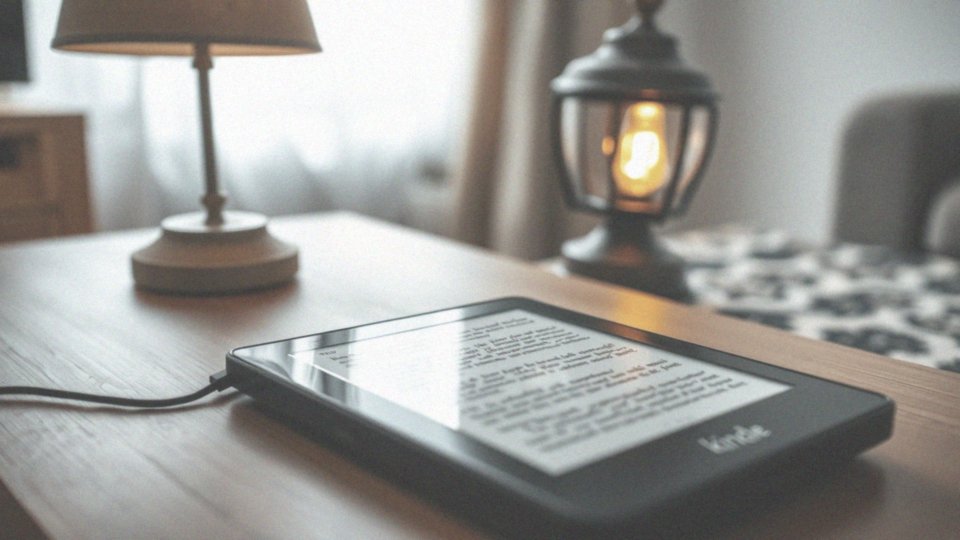Spis treści
Jak wgrać książki na Kindle?
Aby dodać książki do swojego Kindle, istnieje kilka efektywnych sposobów. Najprostszy z nich to:
- podłączenie czytnika do komputera za pomocą kabla USB i skopiowanie plików e-booków do folderu 'Documents’ na urządzeniu,
- wysłanie e-booków na unikalny adres e-mail przypisany do twojego Kindle, a pliki automatycznie zainstalują się na czytniku, o ile są w odpowiednich formatach,
- korzystanie z aplikacji Send to Kindle, która pozwala na bezprzewodowe przesyłanie dokumentów, eliminując potrzebę podłączenia urządzenia do komputera,
- pobieranie książek bezpośrednio przez Wi-Fi, co wymaga, aby Kindle było połączone z internetem,
- użycie oprogramowania Calibre, które nie tylko konwertuje pliki na formaty akceptowane przez Kindle, ale także ułatwia zarządzanie twoją biblioteką e-booków.
Pamiętaj, aby zawsze sprawdzić, czy przesyłane pliki są kompatybilne z Kindle, co znacznie ułatwi cały proces i zminimalizuje ewentualne problemy z formatowaniem.
Jakie są metody wgrywania ebooków na Kindle?
Wgrywanie e-booków na Kindle może odbywać się na kilka prostych sposobów, co ułatwia zarządzanie twoją cyfrową biblioteką. Możesz:
- podłączyć czytnik do komputera za pomocą kabla USB i przenieść pliki e-booków do folderu ’Documents’,
- przesyłać e-booki przez e-mail, wysyłając pliki jako załączniki na unikalny adres przypisany do twojego Kindle; urządzenie automatycznie zainstaluje e-booki, o ile znajdują się w obsługiwanych formatach,
- używać aplikacji Send to Kindle, która umożliwia bezprzewodowe przesyłanie dokumentów bezpośrednio z komputera, smartfona czy przeglądarki internetowej,
- pobierać e-booki z chmury Amazon, o ile wcześniej je tam zapisano.
Dzięki tym różnorodnym metodom, wgrywanie książek na Kindle staje się naprawdę proste i wygodne.
Jak korzystać z kabla USB do wgrywania książek?
Aby bezproblemowo przesłać książki na Kindle przy użyciu kabla USB, wystarczy wykonać kilka prostych kroków. Postępuj zgodnie z poniższymi instrukcjami:
- podłącz czytnik do komputera, korzystając z odpowiedniego kabla,
- oczekuj, aż system operacyjny rozpozna urządzenie jako dysk wymienny,
- otwórz ten dysk i wejdź do folderu 'Documents’,
- skopiuj pliki e-booków w formatach MOBI, AZW lub AZW3 do tego folderu,
- upewnij się, że wszystkie pliki zostały prawidłowo przeniesione,
- bezpiecznie odłącz Kindle od komputera.
Teraz książki będą widoczne w Twojej bibliotece Kindle, gotowe do czytania. Regularne aktualizowanie plików na czytniku zapewni Ci świeżą i zróżnicowaną kolekcję e-booków. Dzięki temu cały proces przesyłania stanie się jeszcze prostszy i bardziej zorganizowany.
Jak przesłać ebooki na Kindle za pomocą adresu e-mail?

Aby przesłać ebooki na swój Kindle, najpierw musisz zdobyć jego specyficzny adres e-mail. Możesz go znaleźć w sekcji „Zarządzaj zawartością i urządzeniami” w ustawieniach swojego konta Amazon. Następnie dodaj adres e-mail, z którego planujesz wysyłać pliki, do białej listy zatwierdzonych adresów. To ważny krok, który pomoże uniknąć problemów z dostarczeniem.
Gdy wszystko jest już przygotowane, uruchom klienta pocztowego i stwórz nową wiadomość. W polu odbiorcy wpisz adres e-mail Kindle, a następnie dołącz plik ebooka jako załącznik. Pamiętaj, że temat wiadomości nie ma znaczenia. Kindle samodzielnie zajmie się przetwarzaniem i konwersją przesłanego pliku do odpowiedniego formatu, takiego jak MOBI czy AZW.
Po zakończeniu konwersji, ebook powinien się pojawić w bibliotece Twojego urządzenia. Warto również pamiętać, że wysyłanie ebooków może zająć chwilę, ponieważ niektóre pliki wymagają dodatkowej konwersji. Dlatego najlepiej korzystać z formatów, które są już kompatybilne. Dzięki tej prostej i efektywnej metodzie, w łatwy sposób dodasz nowe książki do swojego Kindle, korzystając jedynie z adresu e-mail.
Jak działa aplikacja Send to Kindle?
Aplikacja Send to Kindle upraszcza przesyłanie dokumentów oraz e-booków na urządzenia Kindle, eliminując konieczność użycia kabli. Jest dostępna zarówno dla komputerów działających na systemie Windows i Mac, jak i dla smartfonów z Androidem oraz iOS.
Co więcej, użytkownicy mogą korzystać z wtyczek do popularnych przeglądarek, takich jak:
- Chrome,
- Safari.
To pozwala na szybkie przesyłanie artykułów bezpośrednio z internetu. Instalacja aplikacji sprawia, że wysyłanie plików staje się intuicyjne – wystarczy kliknąć prawym przyciskiem myszy i wybrać opcję „Send to Kindle”. Program automatycznie przekształca dokumenty do formatu Kindle, co jest istotne dla różnych typów plików.
Ważnym elementem jest to, że przesyłanie odbywa się za pośrednictwem Wi-Fi, więc należy upewnić się, że urządzenie Kindle jest podłączone do sieci. Dzięki Send to Kindle użytkownicy mogą łatwo organizować swoją literaturę i uzyskiwać prosty dostęp do tekstów na różnych urządzeniach.
Ta metoda zyskuje na popularności, zwłaszcza wśród osób, które regularnie korzystają z e-booków, umożliwiając sprawne zarządzanie cyfrową biblioteką. Dodatkowo, po wcześniejszym przesłaniu, użytkownicy mają możliwość czytania artykułów i dokumentów bez dostępu do internetu.
Jakie formaty ebooków można wgrać na Kindle?
Kindle obsługuje wiele rodzajów ebooków, co znacznie ułatwia korzystanie z cyfrowej biblioteki. Do najpopularniejszych formatów należą:
- MOBI,
- AZW,
- AZW3,
- KF8.
Wszystkie one są natywne dla urządzenia, co sprawia, że przesyłanie książek staje się proste. Poza tym, można również korzystać z plików TXT, PDF oraz dokumentów Word w formatach DOC i DOCX. W przypadku PDF i dokumentów Word, może być konieczna ich konwersja, aby tekst wyświetlał się optymalnie. Amazon rekomenduje korzystanie z formatu EPUB, który jest automatycznie przekształcany do formatu Kindle podczas przesyłania plików.
Aby konwertować pliki EPUB oraz inne formaty, warto zainstalować program Calibre. Umożliwia on przekształcanie różnych typów dokumentów na te, które są wspierane przez Kindle. Należy jednak pamiętać, że nie każdy plik konwertuje się identycznie, dlatego dobrze jest zwrócić uwagę na formaty przesyłanych ebooków, aby uniknąć potencjalnych problemów z ich wyświetlaniem.
Jak pobierać książki przez Wi-Fi na Kindle?
Aby cieszyć się pobieraniem książek na Kindle przez Wi-Fi, zacznij od sprawdzenia połączenia z siecią. Następnie odkrywaj różnorodne tytuły w Kindle Store, gdzie będziesz mógł je nabyć. Po zakupie książki automatycznie zainstalują się na Twoim urządzeniu, umożliwiając natychmiastowe rozpoczęcie lektury.
Możesz także wykorzystać wbudowaną przeglądarkę internetową, by zdobyć darmowe ebooki z legalnych źródeł. Gdy już pobierzesz pliki, znajdziesz je w swojej bibliotece Kindle. Interesującą opcją jest możliwość wysyłania dokumentów na adres e-mail przypisany do Twojego urządzenia.
Po synchronizacji ebooki będą dostępne przez Wi-Fi, co czyni korzystanie z Kindle jeszcze bardziej wygodnym. Te wszystkie funkcje gwarantują łatwy dostęp do szerokiej gamy tytułów oraz bezpłatnych publikacji.
Jakie są korzyści z wgrywania książek bezprzewodowo?
Bezprzewodowe wgrywanie książek to prawdziwa rewolucja dla użytkowników Kindle. Przede wszystkim eliminuje to konieczność korzystania z kabli USB, co znacząco zwiększa swobodę i wygodę. Użytkownicy mają możliwość przesyłania e-booków z telefonu czy tabletu bez potrzeby łączenia urządzenia z komputerem. Dzięki aplikacji Send to Kindle oraz funkcji wysyłania przez e-mail, książki zyskują bezpośredni dostęp do chmury Amazon, co sprzyja synchronizacji na różnych urządzeniach powiązanych z jednym kontem.
Co więcej, wgrywanie przez chmurę zapewnia wysoki poziom bezpieczeństwa danych, ponieważ pliki są automatycznie przechowywane. Bezprzewodowe przesyłanie umożliwia szybkie dodawanie nowych lektur, co jest niezwykle przydatne, gdy akurat nie mamy dostępu do komputera. Użytkownicy mogą również z łatwością przesyłać artykuły z przeglądarek internetowych, co sprawia, że każdy tekst staje się dostępny na dużym ekranie ich czytnika.
Synchronizacja postępów w czytaniu odbywa się bez problemów, co pozwala na kontynuację lektury w dowolnym miejscu i czasie. Dzięki temu nie trzeba się martwić o to, gdzie przerwaliśmy, co z pewnością zwiększa komfort korzystania z Kindle. Takie udogodnienia sprawiają, że korzystanie z tego urządzenia staje się nie tylko bardziej efektywne, ale i przyjemniejsze, idealnie odpowiadając wymaganiom nowoczesnych, mobilnych użytkowników.
Jak synchronizować postępy w czytaniu na różnych urządzeniach?
Aby łatwo synchronizować swoje postępy w czytaniu na różnych urządzeniach, ważne jest, abyś zalogował się na tym samym koncie Amazon. Dotyczy to zarówno Kindle, jak i aplikacji Kindle dostępnych na smartfonach oraz tabletach. Kluczowym elementem jest aktywowanie funkcji Whispersync, która pozwala przechowywać zakładki, notatki oraz podkreślenia w chmurze.
Amazon zajmuje się automatycznym synchronizowaniem tych danych, co oznacza, że możesz wznowić lekturę w dowolnym miejscu, w którym ostatnio przerwałeś, na każdym z podłączonych urządzeń. Synchronizacja działa, gdy urządzenia są online, co pozwala użytkownikom na płynne przechodzenie pomiędzy różnymi platformami. Taki sposób korzystania znacząco podnosi komfort czytania.
Dzięki synchronizacji, cyfrowe książki stają się znacznie bardziej dostępne i wygodne, a Ty zyskujesz szybki dostęp do swoich ulubionych tytułów o każdej porze. To zdecydowanie wzbogaca doświadczenie używania Kindle oraz aplikacji mobilnych.
Jakie są wymagania dotyczące podłączenia komputera z czytnikiem?

Podłączenie komputera do czytnika Kindle za pomocą kabla USB jest dość proste, lecz wymaga kilku ważnych kroków. Na początek, konieczne jest posiadanie sprawnego przewodu USB. Po podłączeniu Kindle, twój system operacyjny powinien automatycznie rozpoznać go jako dysk wymienny, co umożliwia dostęp do plików.
W przypadku jakichkolwiek trudności z rozpoznawaniem urządzenia, warto spróbować:
- innych portów USB,
- zrestartować komputer.
Nie zapomnij również odblokować swojego czytnika; jeśli jest zabezpieczony hasłem, dostęp do pamięci nie będzie możliwy. Aby wszystko działało prawidłowo, upewnij się, że na komputerze są zainstalowane odpowiednie sterowniki USB, co zwykle odbywa się automatycznie w systemach Windows i Mac.
Aby skutecznie przesyłać e-booki, umieść je w folderze ’Documents’ na Kindle. Warto również zadbać o to, aby pliki były w odpowiednich formatach, takich jak MOBI czy AZW, co znacząco ułatwia cały proces. Dzięki tym prostym wskazówkom korzystanie z kabla USB stanie się szybkie i efektywne.
Jakie są najczęstsze błędy przy wgrywaniu książek?
Błędy podczas wrzucania książek na Kindle mogą być naprawdę irytujące i potrafią znacząco utrudnić korzystanie z tego urządzenia. Do najpowszechniejszych problemów należy:
- próba wgrania plików w formacie, który nie jest obsługiwany,
- przesyłanie plików EPUB bez wcześniejszej konwersji, co może powodować komplikacje,
- nieodpowiednie umieszczanie plików e-booków w strukturze folderów;
- adres e-mail, z którego przesyłasz e-booki, musi być dodany do białej listy,
- stabilne połączenie Wi-Fi jest kluczowe dla pobierania książek z chmury,
- jakość plików e-booków; uszkodzone dokumenty mogą naprawdę uprzykrzyć korzystanie z Kindle.
Unikając tych typowych pułapek, zdecydowanie ułatwisz sobie korzystanie z Kindle i będziesz mógł w pełni cieszyć się zasobami swojej e-biblioteki.
Jak archiwizować ebooki w chmurze na Kindle?
Archiwizowanie ebooków w chmurze na Kindle to proces zarówno prosty, jak i komfortowy. Dzięki niemu masz możliwość dostępu do swojej biblioteki z różnych urządzeń. Wszystkie książki, które zakupisz w Kindle Store, będą automatycznie zarchiwizowane w chmurze Amazon, co oznacza, że możesz je pobierać na każde urządzenie zalogowane na Twoje konto.
Jeśli chcesz archiwizować własne pliki przesyłane przez USB lub e-mail, wystarczy, że aktywujesz opcję ’Personal Documents Service’ w ustawieniach swojego konta Amazon. Po jej włączeniu możesz przesyłać dokumenty na unikalny adres e-mail przypisany do Twojego urządzenia Kindle, a Amazon samodzielnie zapisze je w chmurze, umożliwiając dostęp z różnych miejsc.
Nie zapominaj jednak o limitach dostępnego miejsca na Twoim koncie Amazon — dlatego regularne zarządzanie dokumentami jest dobrym pomysłem. Warto usuwać te, które już nie są potrzebne, aby zachować porządek.
Archiwizacja w chmurze gwarantuje, że ebooki zawsze będą w zasięgu ręki, co pozwala synchronizować je i czytać w dowolnym miejscu. Dodawanie nowych tytułów do Twojej kolekcji staje się jeszcze szybsze dzięki możliwości przesyłania plików e-mailem. Organizacja dokumentów w bibliotece Kindle staje się prostsza i bardziej przejrzysta.
Jeśli napotkasz problemy z archiwizacją, odświeżenie kategorii plików dostępnych na Twoim koncie Amazon może przynieść pozytywne rezultaty. Regularna troska o cyfrową bibliotekę znacząco zwiększa komfort korzystania z Kindle, pozwalając Ci w pełni cieszyć się jego możliwościami.
Jak dbać o kolekcje ebooków na Kindle?
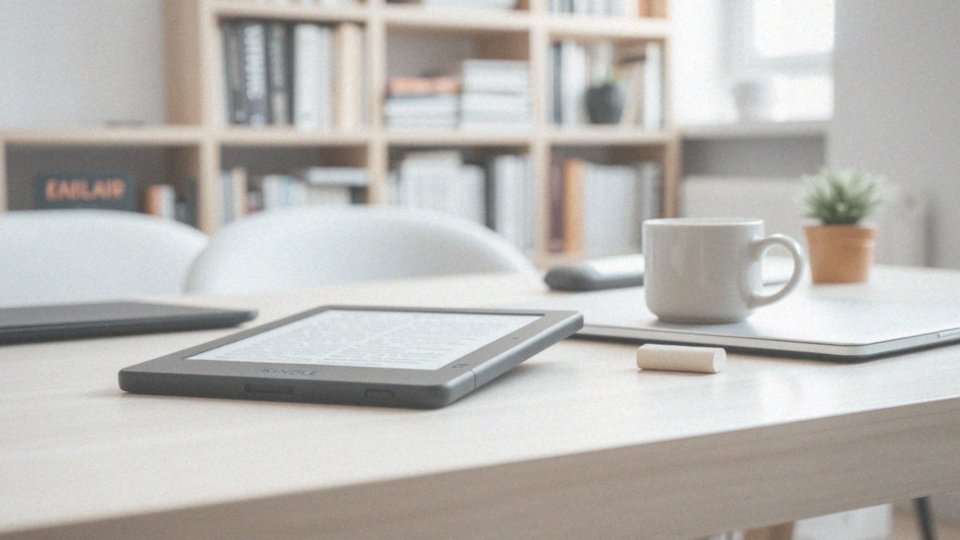
Aby skutecznie zarządzać swoją kolekcją ebooków na Kindle, warto zastosować kilka sprawdzonych sposobów:
- grupowanie ebooków w kolekcje tematyczne lub według autorów znacząco ułatwia organizację biblioteki,
- przeprowadzanie porządków na urządzeniu Kindle oraz w aplikacji na smartfonie czy tablecie,
- wybieranie intuicyjnych nazw dla kolekcji, które oddają ich zawartość, co zyskuje łatwiejszy dostęp do poszukiwanych tytułów,
- systematyczne usuwanie przeczytanych lub zbędnych książek, co pozwala zaoszczędzić miejsce w pamięci oraz utrzymać porządek,
- synchronizacja kolekcji z chmurą Amazon, co gwarantuje, że Twoje dzieła są zabezpieczone i dostępne na wszystkich przypisanych urządzeniach,
- korzystanie z aplikacji Kindle na telefonie lub tablecie do przeglądania i edytowania kolekcji, co umożliwia szybkie wprowadzanie zmian,
- synchronizacja postępów w czytaniu, co pozwala na kontynuowanie lektury w dowolnym miejscu i czasie.
Regularna troska o kolekcje sprawia, że korzystanie z Kindle staje się znacznie bardziej przyjemne i uporządkowane. Taki zabieg zwiększa także efektywność, gdy szybko chcesz odnaleźć konkretny tytuł lub autora.